Hur man stoppar Spotify från att öppnas vid start
Spotify är en ganska användbar app och ett fel i appen kan sällan hittas av användarna. Men vissa alternativ som sparas automatiskt i Spotify-skrivbordsappen kan irritera användarna mycket och kan vara en riktig tålamodstestare. Ett sådant alternativ är att Spotify-appen automatiskt öppnas när användaren slår på sin dator. Gemenskapen skulle säkert ha gjort den här funktionen för att ge bra musikströmningsupplevelse, men oftast visar det sig vara ett problem för Spotify-användare.
Så här är vi med metoder för att stoppa Spotify från att öppna vid start på Windows och Mac för att göra din upplevelse med Spotify mycket mer tillfredsställande.
Även på AMediaClub: Hur man laddar ner Spotify-låtar till MP3
Innehåll
Inaktivera automatisk start av Spotify på Windows PC
För Windows-användare finns det två sätt att stänga av automatisk start av Spotify-appen.
Metod 1: Använd Spotify-appen
Anmärkningar: Denna metod kan också användas av Mac-användare.
Nyckeln för att inaktivera Spotify-appen från att starta automatiskt finns i själva Spotify-appen, men den är ganska dold. Så här är hur du kan hitta det.
1. Starta Spotify-appen på skrivbordet först.
2. När appen är öppen klickar du på menyikonen högst upp och välj sedan Inställningar alternativ. (Du kan också trycka på ctrl + P för att direkt öppna Inställningar.)
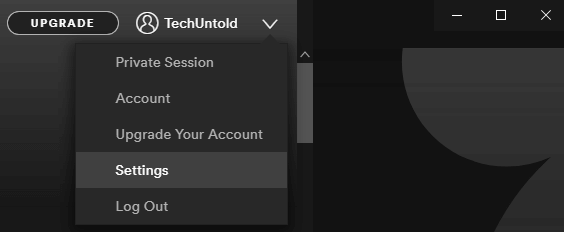
3. Scrolla nu ner till botten och klicka på VISA AVANCERADE INSTÄLLNINGAR.

4. Scrolla ner lite mer och leta reda på alternativet Öppna Spotify automatiskt efter att du loggat in på datorn. Det kommer att ligga under Start- och fönsterbeteende sektion.
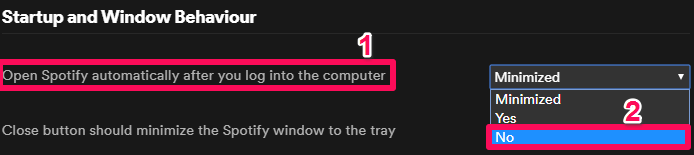
5. Klicka på rullgardinsikonen framför alternativet och välj slutligen NEJ.
Det är allt. Nu kommer Spotify-appen aldrig att öppnas när du slår på din bärbara eller stationära dator. Du kan ångra inställningarna när du vill. Följ bara samma steg och klicka på alternativet JA eller Minimera.
Metod 2: Använda Aktivitetsfältet
Om du inte vill öppna Spotify så är här en annan metod som gör jobbet och det också utan inblandning av Spotify-appen. Denna metod använder sig av Task Manager. Dessutom är stegen lite annorlunda för Windows 7 och 8/10.
Anmärkningar: Om du redan har inaktiverat Spotifys automatiska start med den första metoden, kommer du inte att kunna följa metoden nedan eftersom alternativet att inaktivera Spotify inte längre kommer att vara tillgängligt.
För Windows 7
1. Skriv i sökfältet i alternativet Start MSConfig och välj det konfigurationsalternativ som visas.
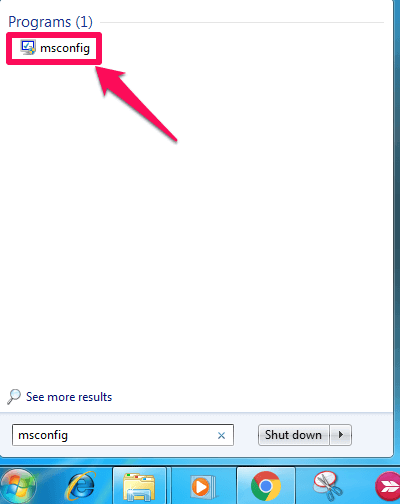
2. Välj sedan Startup fliken i fönstret Systemkonfiguration.
3. Nu kan det dyka upp olika appar och programvaror där vissa är kontrollerade medan andra är avmarkerade.
4. Leta reda på Spotify app nu, avmarkera kryssrutan och klicka på OK.
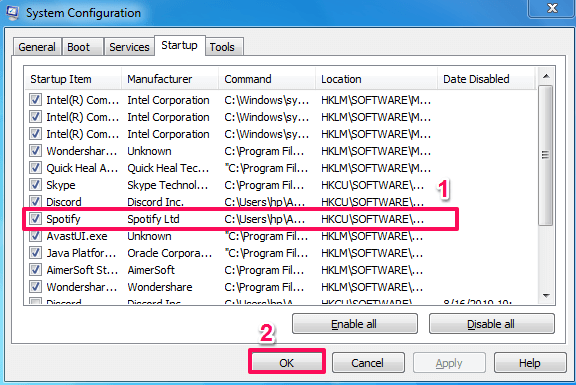
5. Starta slutligen om din dator för att implementera ändringarna.
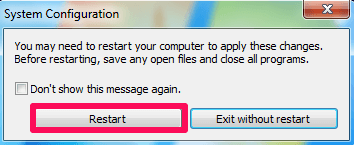
För Windows 8 och 10
1. Öppna först Aktivitetshanteraren på ditt system. Du kan göra det genom att använda Sök alternativet längst ned eller genom att högerklicka på aktivitetsfältet och hitta Aktivitetshanteraren. Du kan också göra det genom att trycka på alt + ctrl + delete och välj sedan Aktivitetshanteraren.
2. I nästa steg, hoppa till Startup fliken.
3. Leta upp Spotify-appen, klicka på den och välj slutligen inaktivera alternativ som visas längst ner till höger.
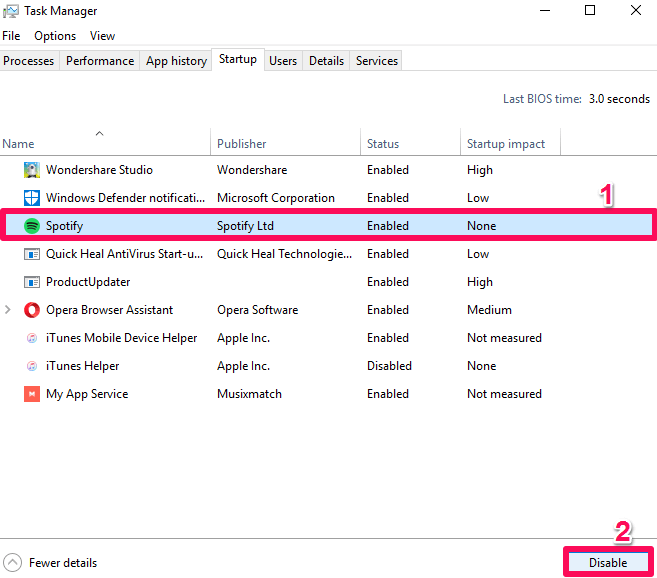
Det är allt. Nu kommer Spotify-appen aldrig att öppnas automatiskt när du startar din dator.
Stoppa Spotify från att öppnas vid start på Mac
Som vi nämnde i anteckningen ovan är metoden för att förhindra att Spotify öppnas vid starttillfället densamma i både Windows- och iOS-systemet (när vi gör det med Spotify-appen), här är några andra metoder för att göra samma.
Metod 1: Använda Dock
Detta är den enklaste och enklaste metoden för att få jobbet gjort. Bara några få steg behövs för att följas.
1. Leta reda på Spotify-appen vid kajen och högerklicka på den.
2. Klicka nu på Tillbehör och avmarkera sedan alternativet som säger Öppna vid inloggning.
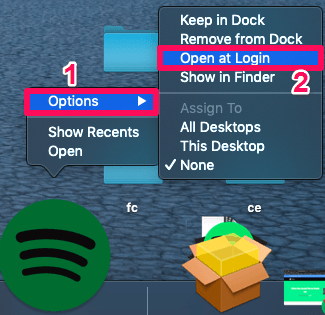 De omvända stegen är också tillgängliga om du skulle ändra dig i framtiden.
De omvända stegen är också tillgängliga om du skulle ändra dig i framtiden.
Metod 2: Från Systeminställningar
1. Klicka på Apple-ikonen uppe till vänster på skärmen och välj Systeminställningar… efter det.
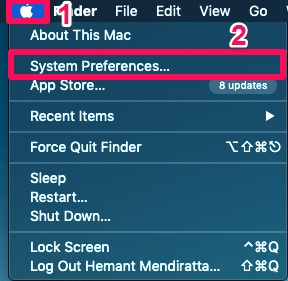
2. Klicka på i nästa steg Användare & grupper.
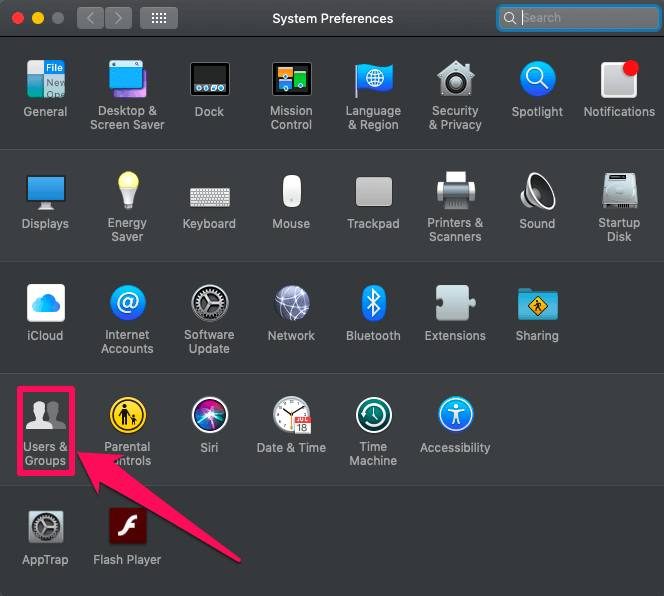
3. Hoppa nu till Startobjekt från Lösenord.
4. Leta upp Spotify och klicka på den.
5. I det sista steget klickar du på minus ikon för att stoppa Spotify från att öppnas vid start på Mac i framtiden.
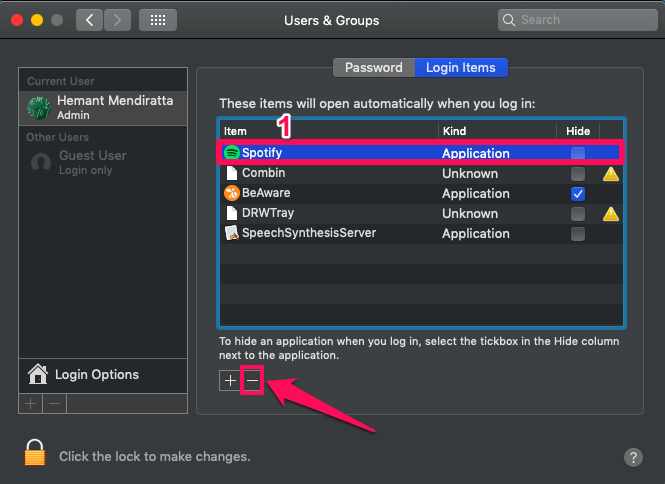
Lätt!! är det inte?
Även på AMediaClub: Hur man visar texter för Spotify-låtar
Slutsats
Spotify har gjort vår musikupplevelse mycket bättre än tidigare. Dessutom har den en lösning på alla våra problem, vare sig de är stora eller små. Allt vi behöver göra är att lägga lite tid på att hitta deras lösningar som vi gjorde för den här.
Senaste artiklarna